Sempre più spesso ci si ritrova davanti ad un filmato o file video che contiene una bellissima colonna sonora o traccia musicale, e ci si trova a dover trovare la migliore risposta alla seguente domanda: come convertire video in MP3? Come estrarre una musica da un video?
In queste situazioni si parla di file audio di formato MP3 (e non di altri formati) perchè l’MP3 è quello più utilizzato e compatibile con quasi tutti i computer, lettori musicali e cellulari di ultima generazione (smartphone e tablet inclusi). I file video invece possono essere di diverso formato: AVI, MP4, WMV, MOV, MKV, e così via.
Abbiamo già visto come convertire un video AVI in MP3, ma qui di seguito vogliamo indicare le soluzioni più generali possibili per convertire un QUALSIASI video in MP3, sfruttando il proprio computer. Le soluzioni che proponiamo sono le seguenti:
Sommario
#1. Convertire Video in MP3 con Video Converter Ultimate
Video Converter by Wondershare è uno dei più efficaci e potenti convertitori video e audio attualmente sul mercato. E’ un programma utilizzato anche in ambito professionali da video maker e fotografi per soddisfare tutte le esigenze di conversione video/audio. La potenza di questo programma sta nel fatto che supporta in “input” qualsiasi formato video e fornisce in “uscita” il file convertito alla massima qualità. Tra i formati di uscita disponibili c’è ovviamente anche quello MP3. Ecco qui di seguito i 3 semplici passaggi da seguire per convertire video in MP3 con questo Video Converter
Passo 1. Installa ed avvia Video Converter sul tuo PC o MacOS
Link per il download del programma (versione demo gratuita):
Dopo l’installazione e l’avvio del software apparirà questa schermata principale:

Passo 2. Importa i file video da convertire in MP3
Puoi caricare i tuoi video nel programma in uno dei seguenti modi:
-
- Clicca il pulsante Aggiungi File nell’angolo in alto a sinistra e seleziona i file video dal tuo PC/Mac
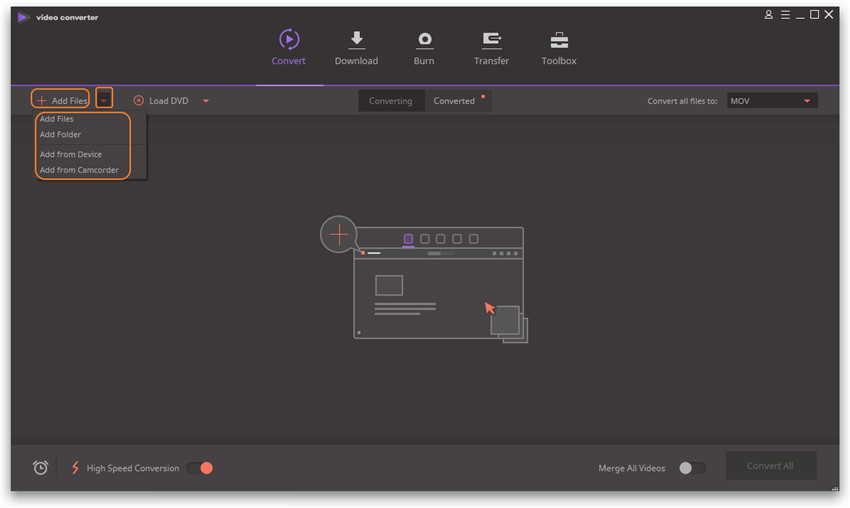
- Oppure seleziona e trascina direttamente i file video nell’interfaccia principale per caricarli automaticamente
Passo 3. Converti Video in MP3
Nella sezione “Converti tutti i file in” clicca per aprire un menu a tendina. Da questo menu a tendina cerca e seleziona Audio > MP3 come formato di uscita. Potrai anche specificare la qualità audio (es. 256 Kbps per ottenere la massima qualità audio dopo la conversione)
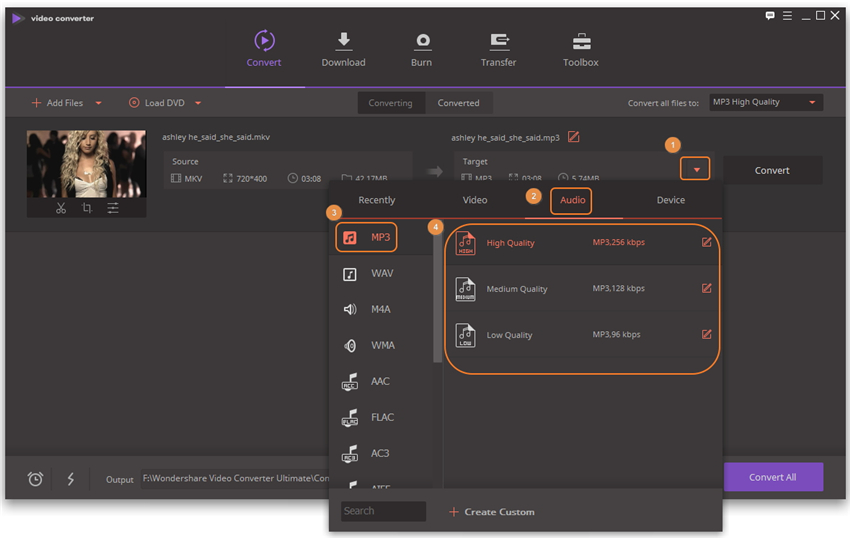
Cliccando sul pulsante “Converti Tutto” in basso a destra potrai avviare la conversione video in MP3.
Al termine della conversione potrai recarti nella sezione “Convertiti” e qui cliccare l’icona a forma di cartella in basso per scoprire dove sono stati salvati i file MP3 relativi ai video sorgenti.

NB: Se vuoi convertire solo una parte del video in MP3, prima della conversione clicca sul simbolo delle forbici (sotto l’immagine di anteprima del video) e seleziona il segmento video desiderato.
#2. Convertire Video in MP3 con Audio Mix
Audio Mix è un programma appositamente progettato per lavorare sulle tracce audio ed effettuare operazioni come il taglio e l’unione di più file audio (mp3 e non solo). Però Audio Mix consente anche di convertire uno o più file video in MP3. Ecco come funziona.
Passo 1. Scarica e installa Audio Mix sul tuo PC
Dopo l’installazione del programma vedrai questa schermata inziale:

Passo 2. Importa file video da convertire in MP3
Cliccando al centro della schermata in automatico si aprirà la finestra da cui potrai selezionare i file video presenti sul tuo PC e che vuoi convertire in MP3. Potrai caricare anche più file per poi convertirli tutti e contemporaneamente in mp3 (anche in un unico file mp3)
Per ogni file video caricato vedrai un grafico della sua traccia audio. Tramite questo grafico potrai facilmente selezionare i punti di inizio e fine che ti interessano estrapolare.

Potrai quindi combinare più tracce audio di diversi file video (o dello stesso file video) per creare un’unico brano mp3 in uscita. Grazie agli effetti di crossfade, fade in e fade out, il risultato del “mix audio” sarà perfetto!
Passo 3. Salva il file MP3
Sulla destra del programma noterai la presenza di un equalizzatore che ti permetterà di regolare i volumi dei bassi, medi ed acuti. Più in basso c’è un pulsante che consente di ascoltare l’anteprima del MP3. Quando tutto è OK ti basterà premere sul pulsante “Esporta e salva file audio” per convertire e salvare il video in formato MP3 sul tuo PC.
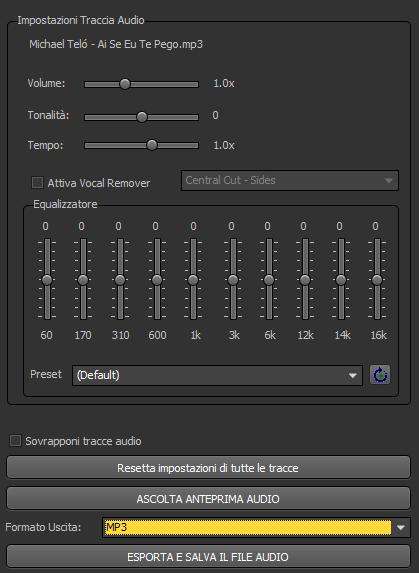
#3. Convertire Video in MP3 con Video To Music
Video to Music Converter è un programma gratuito scaricabile su PC Windows dal link seguente:
Il software è compatibile con tutte le versioni Windows (Windows 11/10/8/7). Dopo l’avvio vedrai questa finestrella:

Per convertire un video in mp3 tutto quello che devi fare è selezionare il file video sul tuo computer e trascinarlo all’interno del programma
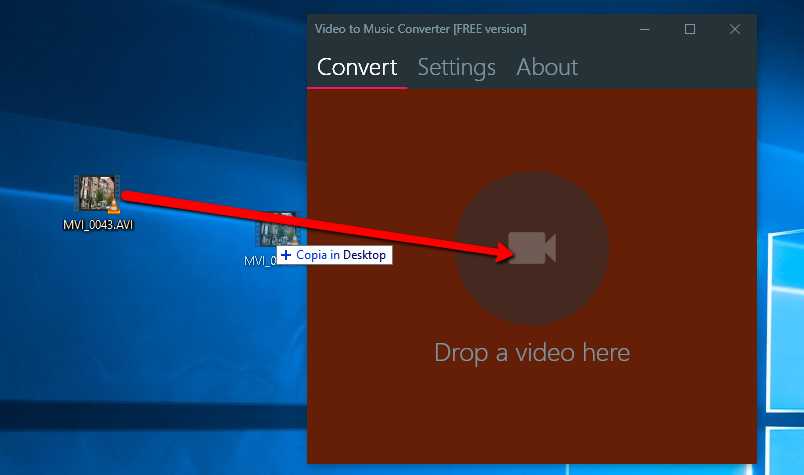
Tutto qui. Dopo qualche secondo apparirà messaggio “Converter Succesful!” e cliccando in basso a destra sull’icona della cartella potrai accedere al file mp3 ottenuto dalla conversione.
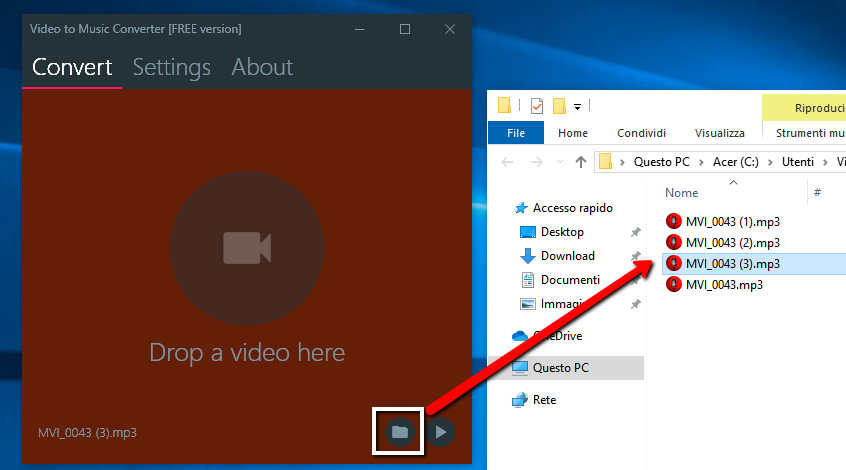
Oltre a convertire video in mp3 potrai convertire video in AAC, video in FLAC, video in M4A e video in OGG VOBIS. Basta accedere alle impostazioni “SETTINGS” e da qui scegliere il formato di uscita desiderato. Da qui potrai anche impostare la qualità della traccia audio (320 Kbps è impostato di default).
#4. Convertire Video in MP3 direttamente Online
Se non hai particolari esigenze di qualità audio o modifica video/audio, allora Convertfiles.com è uno strumento online che ti potrebbe dare una mano nella conversione dei tuoi video in MP3.

Oltre al formato MP3, potrai salvare il tutto in file audio di formato WMA, OGG, AAC, M4A, e altro. Ecco i passi da seguire per effettuare tale operazione:
Passo 1. Clicca Sfoglia per caricare il file video che desideri convertire.
Passo 2. Clicca l’icona aaccanto a Formato Output e seleziona MP3 come formato di uscita
Passo 3. Clicca Converti e attendi la comparsa del link per lo scaricamento del file MP3 ottenuto dalla conversione.

GloboSoft è una software house italiana che progetta e sviluppa software per la gestione dei file multimediali, dispositivi mobili e per la comunicazione digitale su diverse piattaforme.
Da oltre 10 anni il team di GloboSoft aggiorna il blog Softstore.it focalizzandosi sulla recensione dei migliori software per PC e Mac in ambito video, audio, phone manager e recupero dati.






Articolo aggiornato con la soluzione n.3: Video to Music Converter, un nuovo software in grado di convertire un video in mp3 con un semplice “drag and drop”.